VRChatで最初に登録するのがユーザーネーム。
VRCを始めた当初は「まぁずっと遊ぶか分からないし、とりあえず適当に付けておくかー。」なんてかる~い気持ちで決めてしまい、あとになってフレンドさんも増えてきて変な名前を付けてしまったことを日々後悔…、という方も地味に多いのではないでしょうか?
実際に私もVRCを始めた当初はありきたりなユーザーネームを決めてしまい、結果フレンドさん3人程と名前が被ってしまい呼び名に困るという事件がありました(笑)
しかし、残念ながらVRChatでは最初に決めてしまったユーザーネームを途中から変更することは出来ません。
しかし、ご安心ください。
実はVRChatでは90日に一回だけ、ユーザーネームとは別にVRC内で自分を表示するための『ディスプレイネーム』を自由に変更することが可能となっています!
そこで今回は、このディスプレイネームを変更する方法と手順をご紹介したいと思います!
VRChatのディスプレイネームは90日に一回だけ変更可能!
ディスプレイネームの変更は非常に簡単で、VRChat公式のマイページからログインして新しく表示したい名前を入力するだけです。
まずはマイページの左上にある①の「歯車のマーク」を選択します。
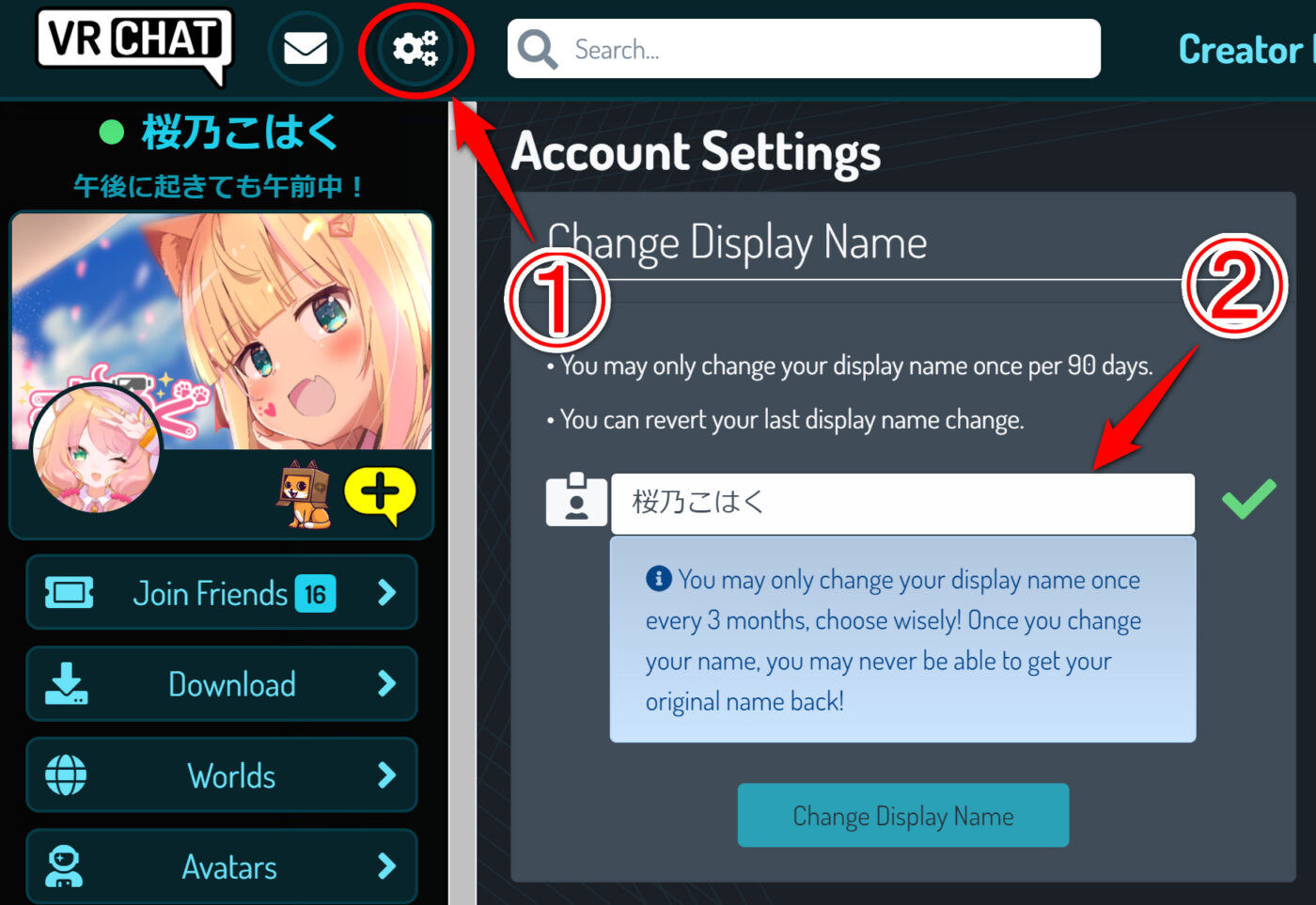
すると、アカウントセッティング画面が開かれるので、②の矢印があるChange Display Name欄に希望するディスプレイネームを入力します。
ディスプレイネームは3ヶ月に一回だけ変更可能です。
注意点としては、新しいディスプレイネームに変更した後に今使っているディスプレイネームに戻そうとした場合、別の人がそれを使用している場合は元に戻すことは出来ません。
まぁ当たり前と言えば当たり前のことですが、ネーム変更の際には一応注意してくださいね。
ちなみに、ネームは英語以外にもひらがなや漢字を使った名前に変更することも可能です!
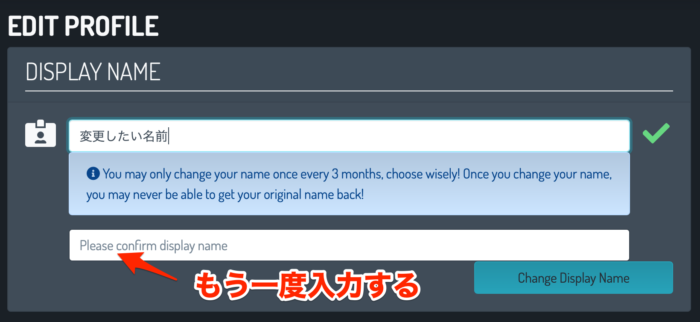
変更したい名前が決まったら、入力欄に記載します。
誤入力回避のために、再度変更したいディスプレイネームを入力します。
最後に『Change Display Name』を選択したら変更完了です!
3文字以内の名前には変更不可
その他の注意点としては、短すぎる名前には変更出来ないということ。
昔は2文字や3文字のディスプレイネームに変更することが出来たのですが、最近では4文字以上でなければ変更できなくなったようです。
古参アカウントの方で現在3文字以内のユーザー名を使用している方は、変更後は4文字以上の名前にしか変更できなくなるため、よく考えてから手続きをするようにしましょうね!
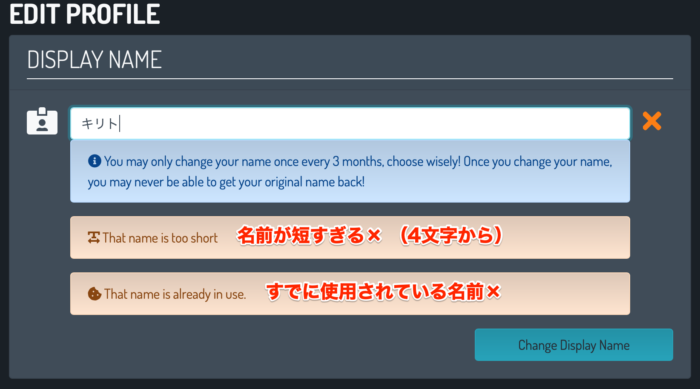
あと、当たり前ですが既にVRC内で他ユーザーが使用しているディスプレイネームに変更することは出来ません。
変更できない場合は画像のように警告文が出てくるのでしっかり読むようにしましょう。
まとめ
最後に、ディスプレイネームを変更する際の注意点をおさらいしておきましょう。
『ユーザーネーム』は一度設定すると後から変更することができない、本人を表すための証明書のようなものです。
各種の外部ツールやVRCSDKを使ったアバターをアップロードする際に求められるのも、こちらのユーザーネームとなります。
また、ユーザーネームはVRC公式ページから誰でも確認することが出来るようになっている為、いくら『ディスプレイネーム』を変更しても匿名性が無いということは覚えておきましょう!
あくまでもディスプレイネームは、名前を表示するのに使うだけという訳ですね!











































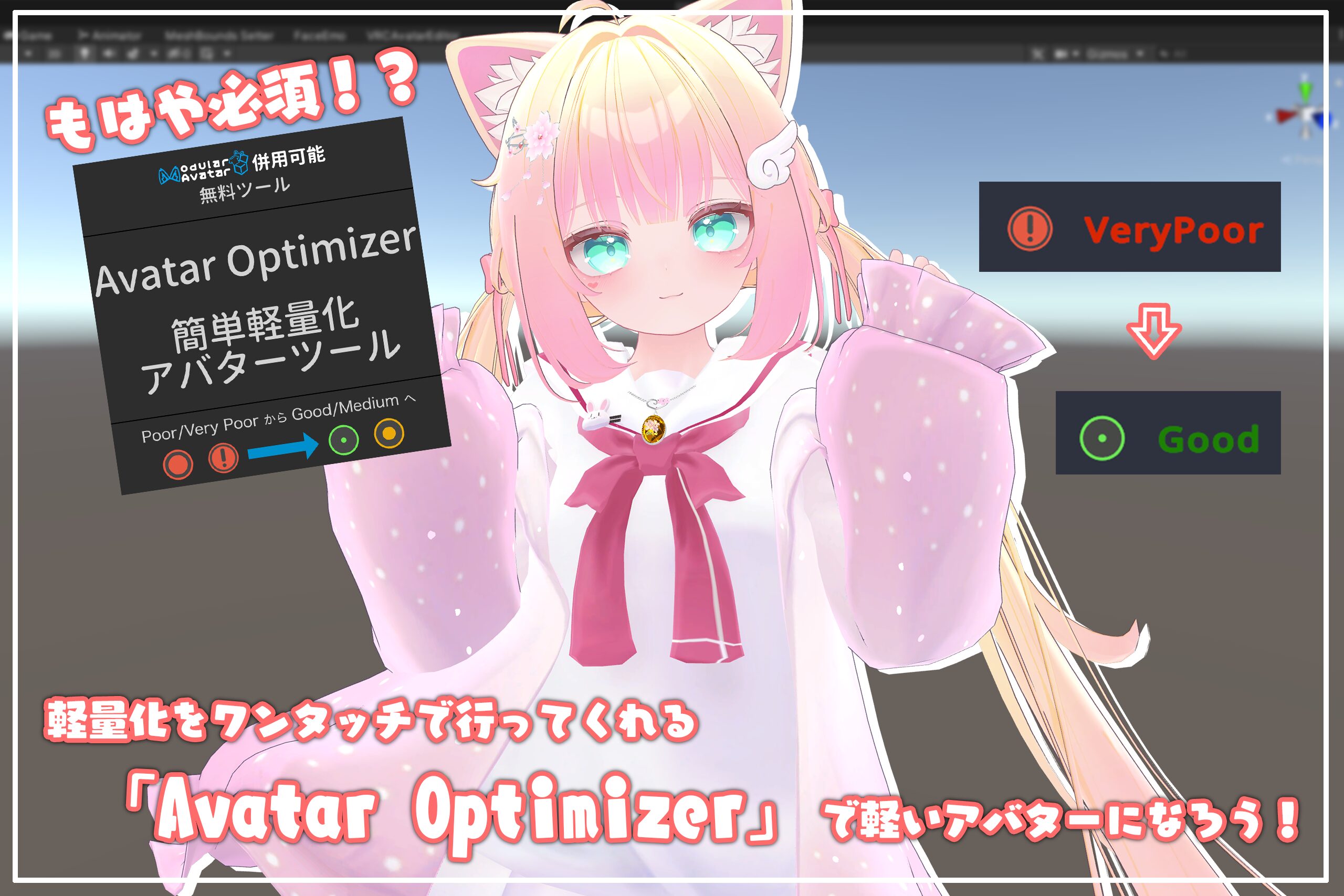


こんにちは!桜乃こはくです🌸